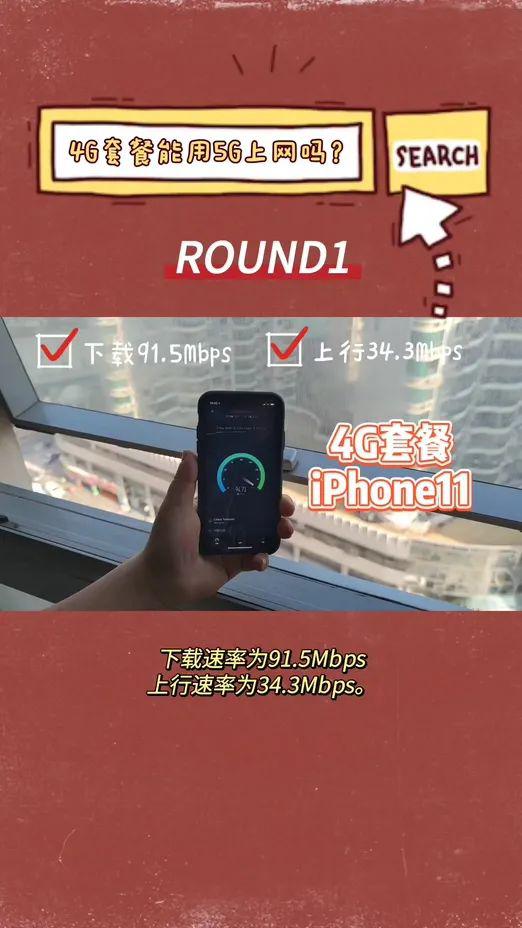下面一起来看看如何快速设置C来自
盘虚拟内存 。

文章插图
如何快速设置C盘虚拟内存1、首先用鼠标右键单击此电脑,在弹出的对话框中点击属性 。

文章插图
【如何快速设置C盘虚拟内存】2、在打开的属性窗口中点击高级系统设置 。

文章插图
3、然后点击设置 。

文章插图
4、在弹出的性能选项窗口中点击高级兰审西底差越选项卡 。

文章插图
5、然后点击更改 。

文章插图
6、先将自动管理所有驱动器的分页面大小前的勾去掉,然后选中自定义大小,之后输入内存大小 。

文章插图
7、然后再将自动管理所有驱动器的分页面大小前的勾打上,之后点击确定即可 。

文章插图
推荐阅读
- 手机如何投屏到电脑上面去,安卓游戏怎么投屏到苹果电脑上
- 老师如何在钉钉上布置作业
- 电视图像最佳设置参数是什么
- 如何查看qq实名认证的身份证
- 微信没声音了如何恢复
- 华为手机如何把旧手机导入新手机
- oppo返回键在哪里设置
- 手机如何扫描文件成pdf格式
- 苹果手机黑名单设置在哪里
- 苹果手机圆圈按键怎么设置出来的